显示器颜色不正常如何调
如果显示器的颜色不正常不对的话 , 长时间使用就会对我们的眼睛带来伤害 , 所以我们就需要对显示器颜色进行调整 , 那么显示器颜色不正常如何调呢?
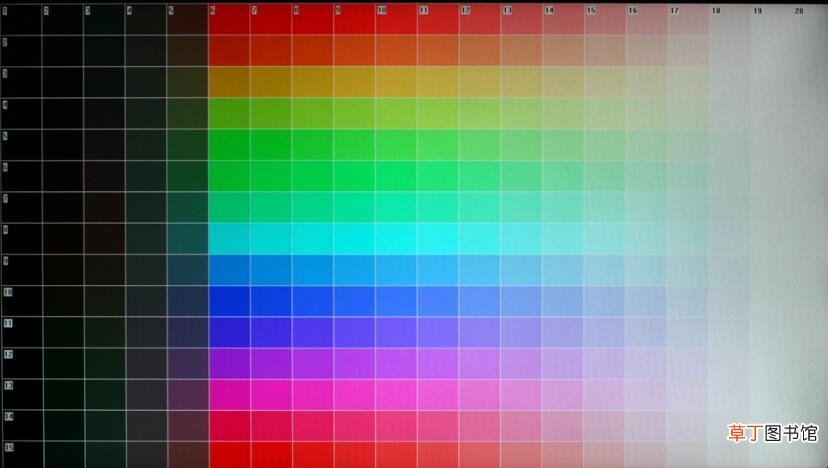
文章插图
1、首先打开控制面板 。在控制面板中打开颜色管理选项 , 如果没有这个选项 , 说明你的控制面板图标显得得太大 , 没有显示出这个选项 , 就点击一下右上角的类别 , 选择小图标即可;

文章插图
2、打开颜色管理之后 , 切换到高级标签页面;

文章插图
【显示器颜色不正常如何调】3、在颜色管理页面高级标签面下面 , 有一个显示器校准的功能栏 , 其中有一个校准显示器的功能按钮 , 点击一下这个按钮开始校正显示器;

文章插图
4、接下来出现了一个显示颜色校准的界面 。提供了相关介绍信息 , 看完之后 , 点击下一步开始校准;
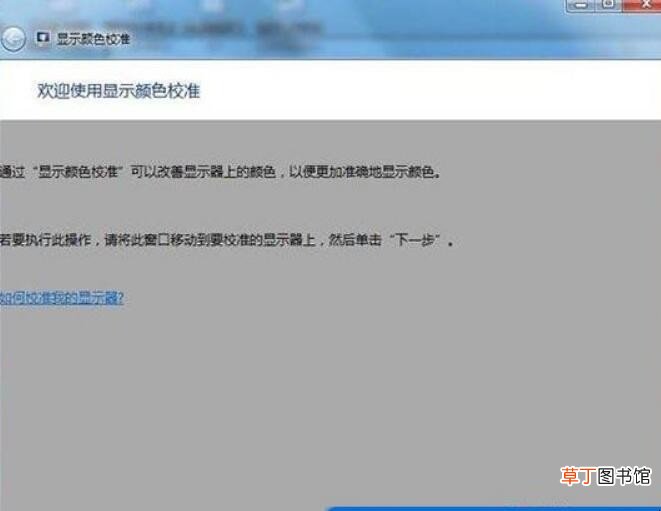
文章插图
5、所有的步骤都是根据你的观察来具体设定相关参数 , 你要做的就是仔细看加下一步 , 非常简单;

文章插图
6、当调节完屏幕亮度等设置 , 又会开始一个文本调谐器的界面 , 调节一下屏幕的字体使之更适合你观看 。还是同样的仔细观察加下一步 。

文章插图
以上的就是关于显示器颜色不正常如何调的内容介绍了 。
推荐阅读
- 红掌花不红是怎么回事
- 梅花有几种颜色
- 樱桃红是什么颜色 樱桃红到底是啥颜色
- 马蹄莲寓意,不同颜色有着不同的含义
- 紫罗兰有几种颜色
- 人参开什么颜色的花
- 含羞草会开花吗,花是什么颜色的
- 迎春花的花蕊是什么颜色的
- 什么颜色加什么颜色等于紫色
- 牡丹花送人意义,不同颜色的花有着不同的寓意










